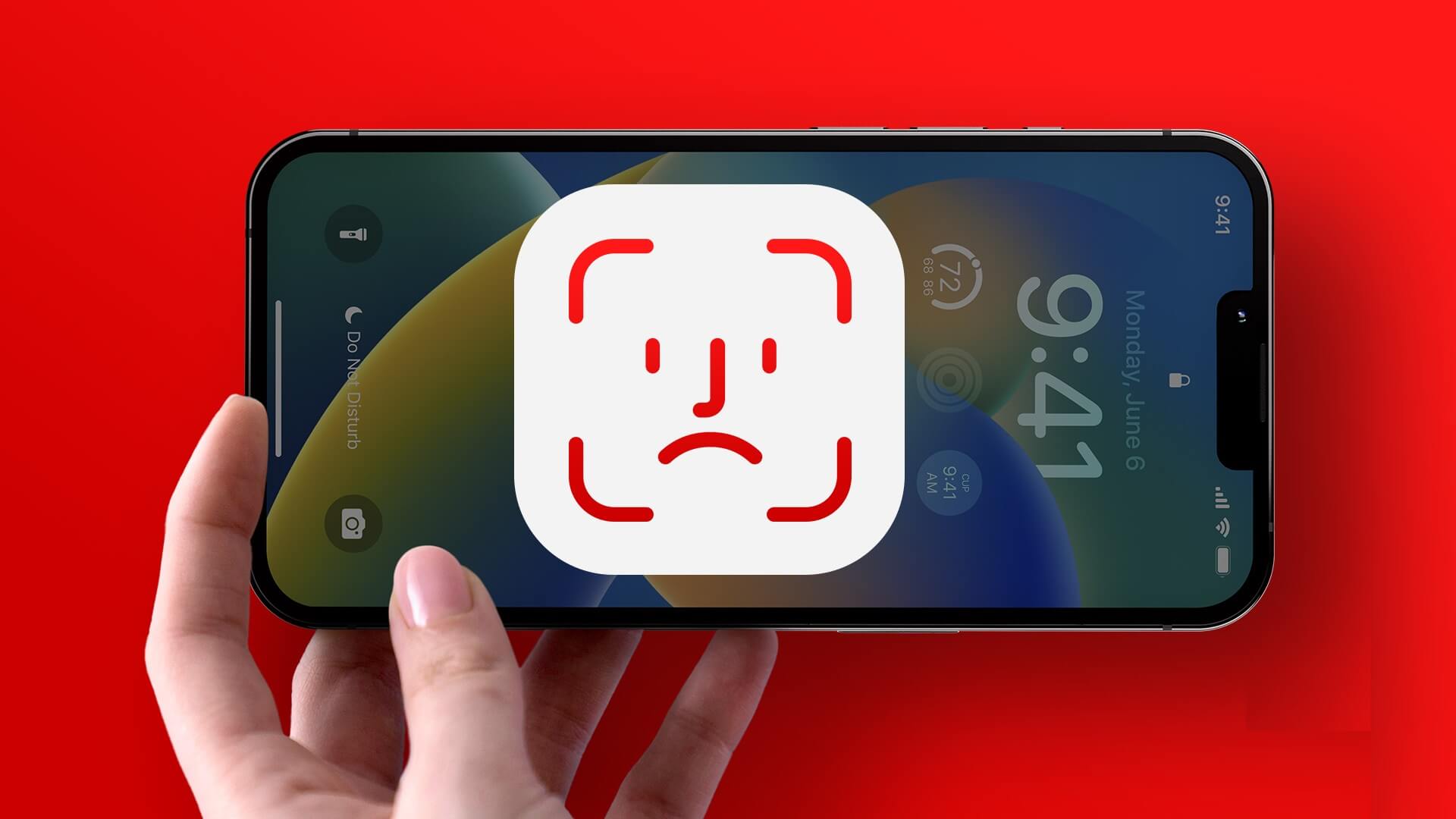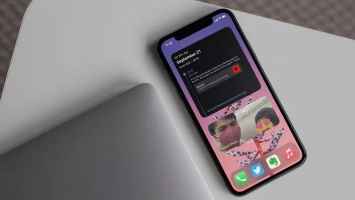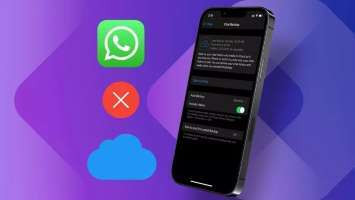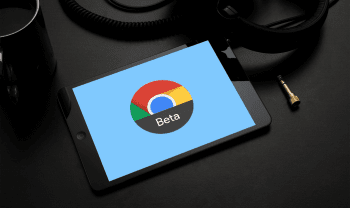Saat Anda jauh dari Wi-Fi rumah/kantor atau saat bepergian, Anda mungkin perlu menggunakan Hotspot iPhone untuk mengaktifkan koneksi internet di Mac atau PC Anda. Namun, Anda akan mengalami kecepatan internet yang lambat, dan hotspot iPhone akan terus terputus secara acak. Berikut adalah 8 cara teratas untuk memperbaiki hotspot iPhone yang terus terputus.

Ada banyak faktor yang dapat menjadi penyebab tetapi sulit untuk mengidentifikasinya. Anda dapat memulai pemecahan masalah dengan solusi yang paling umum dan kemudian beralih ke yang sulit.
1. Periksa penggunaan data
iOS memungkinkan Anda untuk memeriksa penggunaan data Anda Kontak pribadi di iPhone. Ini akan memberi Anda rincian rinci dari data yang dikonsumsi oleh setiap perangkat yang terhubung.
Anda mungkin memiliki data bulanan terbatas untuk konsumsi dari operator Anda. Anda dapat memeriksa penggunaan data Hotspot Pribadi dari menu Pengaturan > Data Seluler.
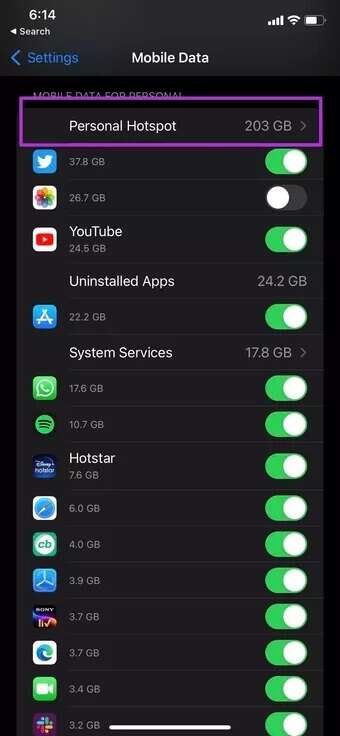
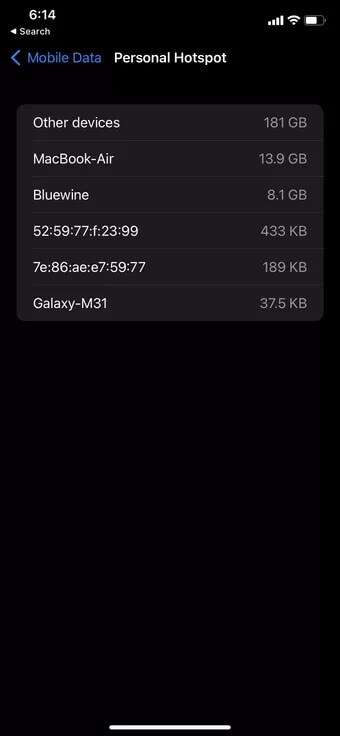
Temukan Hotspot Pribadi dari daftar data seluler dan periksa apakah perangkat rusak. Jika perlu, berlangganan paket data tambahan dari operator lokal Anda.
2. Nonaktifkan Mode Data Rendah
Anda mungkin telah mengaktifkan sakelar Mode Data Rendah dari Pengaturan jika Anda menggunakan paket data terbatas. Seperti namanya, Mode Data Rendah membantu mengurangi penggunaan data seluler. iOS akan menonaktifkan tugas latar belakang seperti pembaruan otomatis, tugas latar belakang, hotspot, dan lainnya saat sedang berjalan.
Anda dapat menonaktifkan Mode Data Rendah dari langkah-langkah di bawah ini.
Perlengkapan 1: Buka aplikasi Pengaturan di iPhone.
Perlengkapan 2: Buka Data Seluler dan pilih kartu SIM utama Anda.
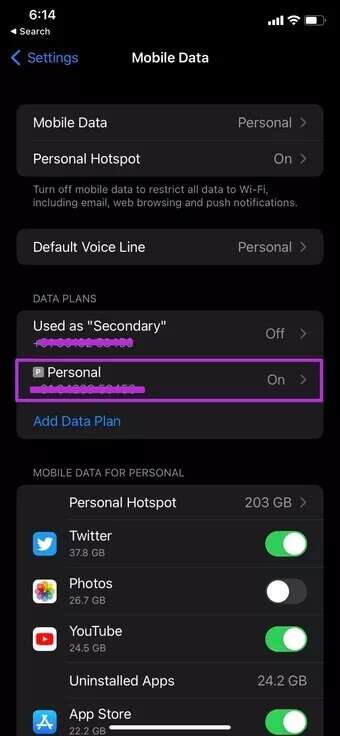

3: Nonaktifkan Mode Data Rendah dari menu.
3. Sambungkan kembali koneksi hotspot
Di Mac atau PC, Anda dapat membuat sistem Anda "melupakan" hotspot iPhone yang terhubung saat ini dan mencoba menghubungkannya kembali dengan kata sandi.
Sebelum menghubungkan ke hotspot iPhone, Anda dapat membuka Pengaturan > Hotspot Pribadi dan memeriksa kata sandi hotspot iPhone Anda. Dari menu yang sama, Anda dapat mengubah kata sandi hotspot iPhone Anda.
4. Tetap aktifkan layar Hotspot Pribadi
Jika Anda menggunakan iOS versi uji coba, kami sarankan agar layar yang menampilkan opsi hotspot tetap aktif. Terkadang, hal yang sama bekerja dengan sangat baik saat menggunakan hotspot iPhone dengan PC atau Mac.
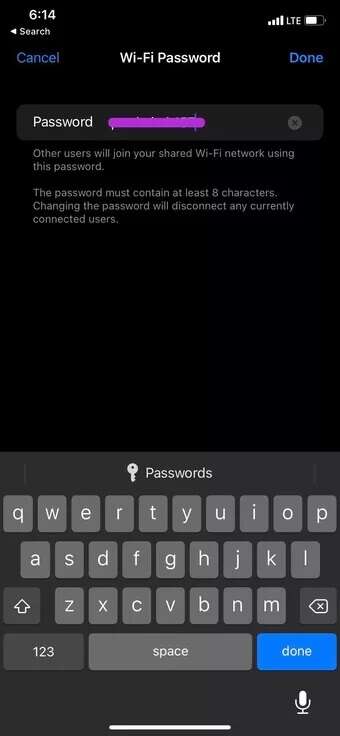
Metode ini dapat menghabiskan lebih banyak daya baterai karena layar selalu menyala. Sebaiknya sambungkan ke sumber daya selama proses berlangsung.
5. Nonaktifkan Mode Daya Rendah
Ketika Mode Daya Rendah diaktifkan dari Pengaturan atau Pusat Kontrol untuk menghemat baterai, itu juga memutuskan hotspot. Jadi, Anda mungkin harus menonaktifkan Mode Daya Rendah untuk menyelesaikan pekerjaan Anda. Mode Daya Rendah untuk sementara mengurangi aktivitas latar belakang seperti unduhan dan pengambilan surat sehingga Anda dapat mengisi daya ponsel hingga penuh. Aktivitas latar belakang ini mencakup koneksi hotspot pribadi, proses pengunduhan, dan banyak lagi.
Menjaga iPhone Anda dalam Mode Daya Rendah akan sering memutuskan hotspot pada perangkat.
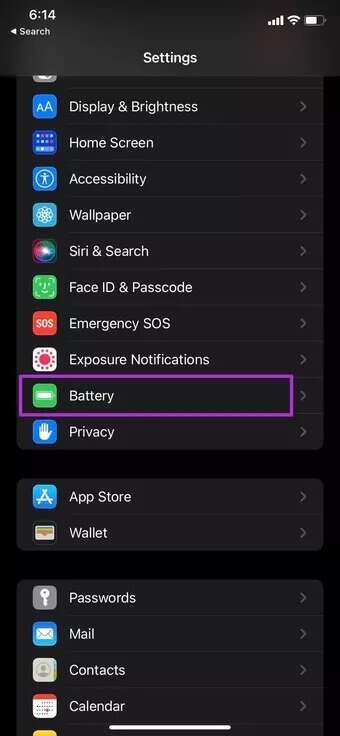
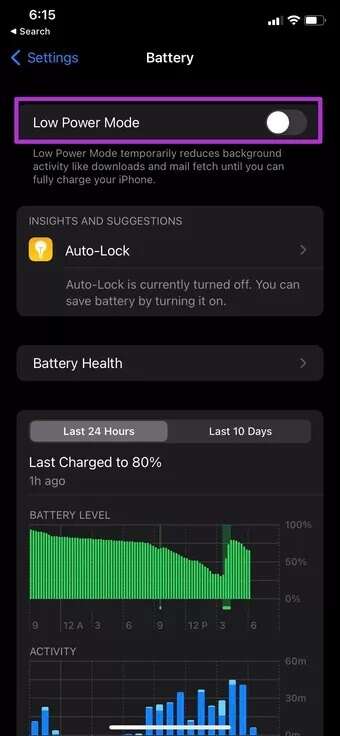
Buka aplikasi Pengaturan dan buka menu Baterai. Nonaktifkan Mode Daya Rendah, dan Anda akan baik-baik saja dengan koneksi hotspot iPhone yang kuat.
6. Atur ulang pengaturan jaringan
Jika tidak ada trik yang berhasil, Anda mungkin perlu mengatur ulang pengaturan jaringan di iPhone Anda. Begini caranya.
Perlengkapan 1: Buka aplikasi Pengaturan di iPhone.
Perlengkapan 2: Buka menu umum. Gulir ke bawah untuk mengatur ulang di bagian bawah.
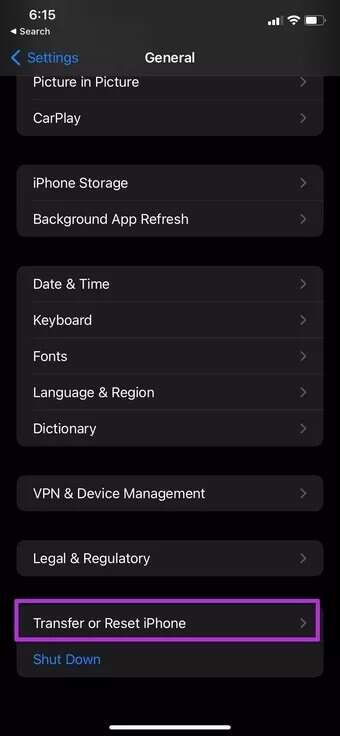
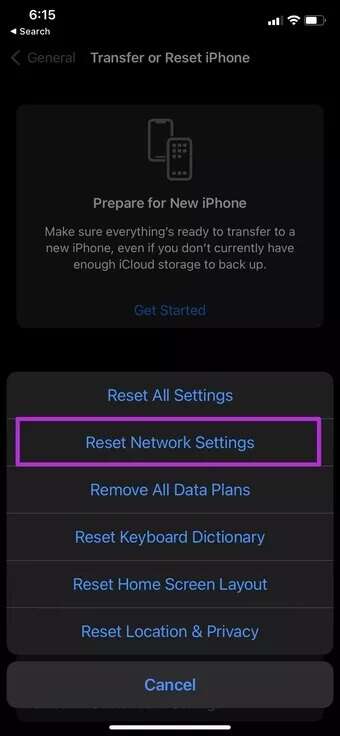
3: Klik di atasnya dan setel ulang pengaturan jaringan dari menu konteks.
7. Perbarui pengaturan operator
Operator lokal Anda secara teratur merilis pembaruan baru untuk meningkatkan konektivitas jaringan dan kecepatan data. Pembaruan ini diinstal secara otomatis melalui udara. Namun dalam beberapa kasus, Anda mungkin perlu memperbarui pengaturan operator secara manual.
Perlengkapan 1: Buka aplikasi Pengaturan.
Perlengkapan 2: Masuk ke menu umum.
3: Pilih Tentang.
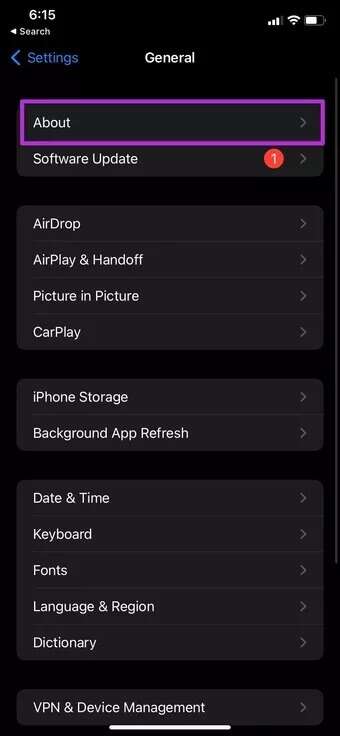
Perlengkapan 4: Gulir ke bawah, dan Anda akan menemukan detail kartu SIM.
Perlengkapan 5: Periksa versi penyedia jaringan.
6: Klik untuk mendapatkan versi terbaru.
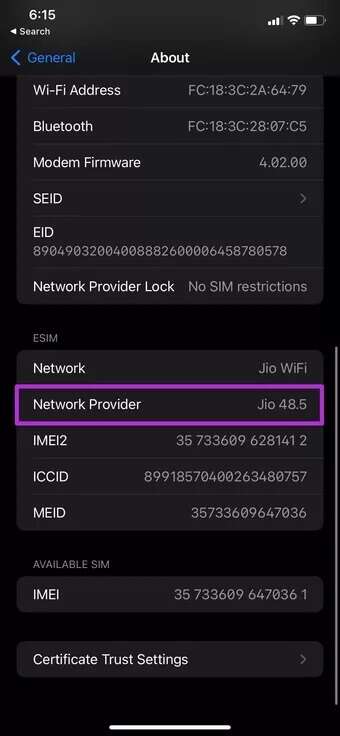
Reboot iPhone Anda dan aktifkan Personal Hotspot lagi.
8. Perbarui versi iOS
Menggunakan versi iOS yang lebih lama mungkin sering memutuskan koneksi hotspot di iPhone Anda. Untuk alasan apa pun Anda dapat menghindari pembaruan terbaru, Anda akan menginstalnya. Untuk itu, Anda perlu membuka aplikasi Pengaturan dan pergi ke menu Umum > Pembaruan Perangkat Lunak untuk menginstal versi iOS terbaru.
Buat koneksi hotspot yang kuat di IPHONE
Hotspot iPhone tetap terputus dan dapat menyebabkan kebingungan karena koneksi internet berfungsi dengan baik di perangkat tetapi tidak di PC, Mac, atau perangkat pintar lain yang terhubung. Menggunakan metode di atas untuk memperbaiki hotspot iPhone yang terus terputus, apa trik yang berhasil membuat koneksi hotspot pribadi statis di iPhone Anda? Bagikan hasil Anda di komentar di bawah.